
- •Лекція № _____ (заняття______)
- •1. Інформаційна складова інформаційної системи. Програмне забезпечення. Операційні системи, призначення. Класифікація операційних систем. Основні функції. Інтерфейс.
- •2. Організація і представлення даних. Файл. Файлова система. Ім‘я файлу, шлях до файлів. Властивості файлів.
- •3. Прикладне програмне забезпечення.
- •4. Віконний, графічний інтерфейс. Робота з вікнами. Структура вікон Windows. Робочий стіл. Панель задач.
- •Елементи вікон
- •Рядок заголовка
- •Рядок меню
- •Панель інструментів
- •Адресний рядок
- •Список типових завдань
- •Межа вікна
- •Смуги прокрутки
- •4. Вікна запитів (діалогові)
- •Елементи діалогового вікна
- •Управління вікнами
- •Зміна розміру вікна
- •Переміщення вікон
- •Згортання вікна
- •Впорядковування вікон
- •Закриття вікна
- •Перемикання між вікнами
- •Технологічні механізми Windows. Буфер обміну. Система меню. Стандартні додатки Windows.
- •Управління меню
- •Позначення, прийняті в меню
- •Головне меню
- •Способи виклику Головного меню:
- •Контекстне меню
- •Способи виклику контекстного меню:
- •Рядок меню вікна
- •Способи виклику рядка меню
- •Системне меню
- •Способи виклику системного меню:
- •Команди системного меню
- •6. Об‘єкти Windows. Папки. Документи. Додатки, Ярлики. Створення файлів. Дії визначені над об‘єктами Windows. Пошук об‘єктів. Властивості об‘єктів.
- •7. Використання довідкової системи. Програми навігатори. Призначення та можливості. Мій пк. Провідник. Файлові менеджери.
- •Запуск програми Провідник
- •8. Програми обслуговування дисків.
- •9. Поняття архівації файлів. Програми архівування файлів.
- •10. Комп’ютері віруси та їх класифікація. Типи антивірусних програм. Антивірусна безпека комп’ютера.
- •Контрольні питання
Запуск програми Провідник
Вікно програми Провідник можна відкрити одним з нижче приведених способів:
З Головного меню командою Пускові програми (або Програми)
 Стандартний
проводник.
В цьому випадку у вікні Провідника
відображається вміст папки Мої
документи.
Стандартний
проводник.
В цьому випадку у вікні Провідника
відображається вміст папки Мої
документи.У контекстному меню кнопки Пуск вибрати команду Провідник. В цьому випадку у вікні відображається вміст теки Головне меню.
У контекстному меню будь-якої закритої папки (зокрема Мій Комп'ютер і Корзина) вибрати команду Провідник. У вікні відображається вміст даної папки.
У вікні відкритої папки виділити значок вкладеної теки і виконати команду меню Файл проводник. У вікні Провідника відобразиться вміст виділеної папки.
У вікні відкритої папки натиснути кнопку Папки в панелі інструментів. У вікні відображається вміст даної папки.
У вікні відкритої папки виконати команду меню Від панелі обозревателя Папки. У вікні відображається вміст даної папки.
Виконати подвійне клацання лівою кнопкою миші (або натиснути клавішу <Enter>) при натиснутій клавіші <Shift> по заздалегідь виділеній папці. У вікні Провідника відобразиться вміст виділеної папки.
Запустити файл C:\Windows\explorer.exe. У вікні Провідника відображається вміст папки Мої документи. Якщо запустити файл C:\Windows\explorer.scf (тип – Windows Explorer Command), то вікні Провідника відображається вміст диска С:.
Використовувати комбінацію клавіш <Windows>+<E>. У вікні Провідника відображається вміст теки Мій комп'ютер.
У контекстному меню піктограми вікна вибрати команду Провідник. У вікні відображається вміст даної теки.
Вид вікна програми Провідник
Вікно Провідника (мал. 4), як і вікно будь-якої теки, має рядок заголовка, рядок меню, а також панелі інструментів, адресний рядок і рядок стану, якщо відповідні режими активізовані в меню Вигляд.
Робота з|із| будь-якою папкою|папкою| в Windows| заснована на принципі Провідника (або оглядача), оскільки відкривши|відчиняти| будь-яку папку|папку| можна переміщатися по всій файловій структурі. Проте|тим не менше|, вікно програми Провідник має свої особливості.
Вікно Провідника має не одну робочу область, а дві: ліву панель, звану панеллю навігації, і праву панель, звану панеллю вмісту. Ліва панель відображає структуру папок, а права – вміст відкритої папки. Одна панель активна, інша – пасивна.
Перемикання між панелями здійснюється одним з нижче перерахованих способів:
клацання миші в області потрібної панелі;
клавіша <Tab>;
клавіша <F6>.

Мал. 4. Вікно програми Провідник
Файлові
менеджери містять такий інтерфейс, який
визначає найкращі умови для роботи з
файловою системою:
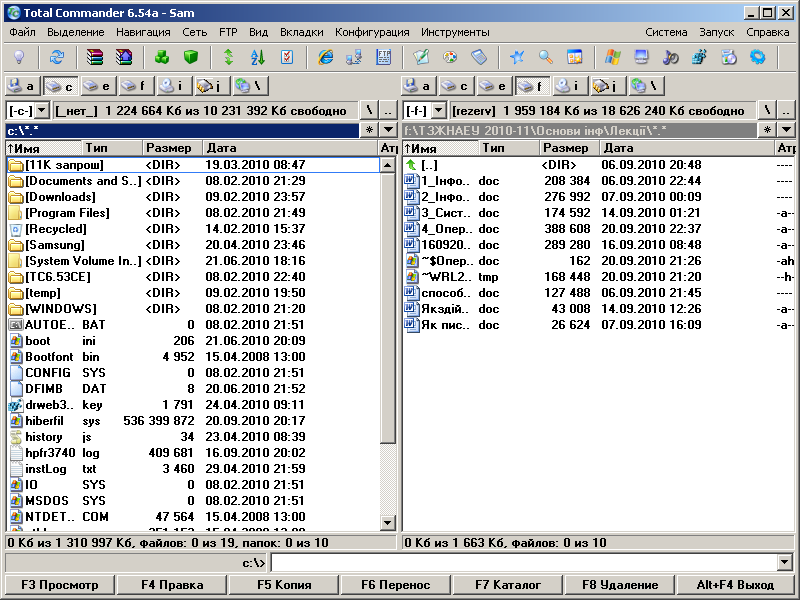
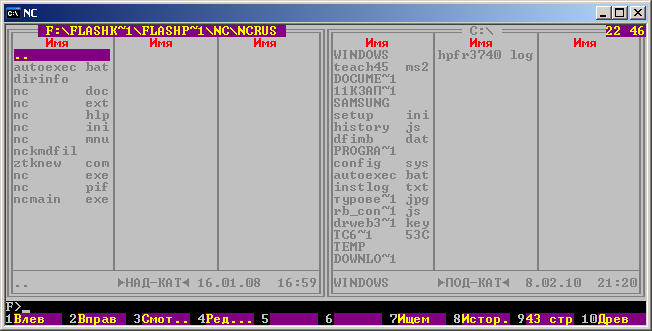
8. Програми обслуговування дисків.
До складу операційної системи Windows входить низка службових програм, призначених для обслуговування дискової підсистеми ПК:
- Очистка диска;
- Дефрагментация диска
- Проверка диска
Очистка диска. Програма Очистка диска дозволяє знайти непотрібні файли і видалити їх, щоб звільнити місце на жорсткому диску. Її вікно періодично з’являється на екрані, коли не вистачає вільного місця на жорсткому диску.
Після запуску програми вказують диск, на якому потрібно провести очистку. У вікні програми Очистка диска відображаються імена файлів і папок, які можуть бути видалені, зокрема тимчасові файли, завантажені з Internet. Опис файлів, виділених у списку Удалить следующие файлы, наводиться в рамці Описание.
Відкривши вкладку Допольнительно вікна Очистка диска, ви зможете звільнити додаткове місце на диску, видаливши невикористовувані компоненти Windows і програми.
Дефрагментація диска. Мета програми – прибрати фрагментацію файлів на диску, впорядкувати розташування файлів і вільного простору з тим, щоб підвищити швидкість запуску програм і читання даних.
Фрагментація файлів відбувається після видалення старих і записування нових. Новий файл може не вміститися на тому місці, де розташовувався видалений, і буде записаний на розташованих у різних місцях декількох блоках кластерів, що збільшить час зчитування. Аналогічно після видалення декількох файлів, розташованих у різних місцях, новий файл може не поміститися в одному місці і буде розміщений у двох або більше несуміжних блоках кластерів.
Фрагментація диска відбувається по мірі зростання кількості видалених і знову записаних файлів на диску. Вона подовжує шлях переміщення голівок вводу/виводу жорсткого диска і може збільшити час зчитування і запису файла на диск.
Програма дефрагментації диска переміщає всі файли до початку диска після зарезервованої для системних файлів ділянки і розташовує підряд фрагменти одного файла.
Можна переглянути звіт про дефрагментацію, у якому будуть наведені свідчення про розміри тому, кластера, відсоток вільного місця. Перед тим як виконати дефрагментацію диска, натисніть кнопку Анализ, щоб знати, чи потрібно затрачати час на цю операцію. Не підлягають дефрагментації компакт-диски, мережні диски та стиснуті диски, формат яких Windows не підтримує.
Бажано дефрагментацію дисків виконувати в час простоювання комп’ютера: в обідню перерву або вночі, якщо комп’ютер не вимикають на ніч. Кнопка Пауза дає можливість тимчасово призупинити процес дефрагментації.
Перевірка диска. Сервісна програма, що шукає і виправляє помилки в файловій системі або окремих файлах, шукає і виправляє помилки в таблиці розміщення файлів, в довгих іменах файлів, а також усуває помилки, що пов’язані з втраченими кластерами.
Цю програму потрібно запускати систематично, але майте на увазі, що диск під час роботи програми недоступний. Перевірка великих дисків займає значний час.
Запуск програми відмінний від попередніх службових програм. По-перше, програма може запускатися автоматично при некоректному вимкненні ПК і якщо виникають неполадки на дисках. По-друге – користувачем:
- в програмі Мій комп’ютер слід ввімкнути контекстне меню на піктограмі диска, що підлягає перевірці;
- вибрати команду Свойства – вкладка Сервис – відкривається вікно властивостей диска;
- програма вмикається кнопкою Выполнить проверку.
- в вікні встановити параметри перевірки диска і натиснути кнопку Запуск.
